
THỜI GIAN LÀM VIỆC
![]() 9:00AM - 21:00PM
9:00AM - 21:00PM
(Kể cả Thứ 7 & Chủ Nhật)
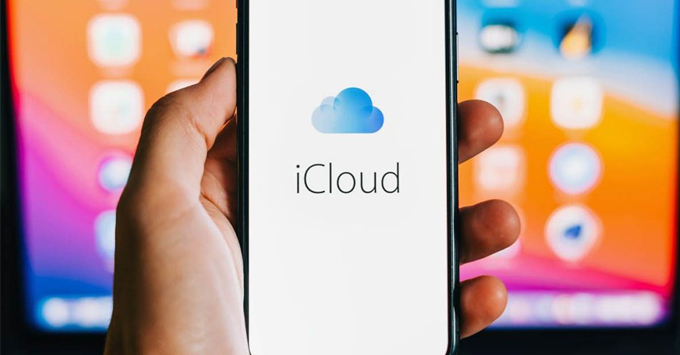
Có một số lựa chọn có sẵn khi bạn muốn cách tạo tài khoản iCloud mới. Bạn có thể chọn sử dụng dịch vụ email của Outlook, do Microsoft điều hành, Gmail của Google hoặc thậm chí bạn cũng có thể lựa chọn iCloud của Apple. Dù có nhiều dịch vụ email khác, nếu quyết định của bạn là thiết lập tài khoản iCloud, thì bạn đã chọn đúng địa chỉ.
Dưới đây là hướng dẫn từng bước để tạo và cấu hình tài khoản email iCloud trên iPhone, iPad, Mac và PC. Cũng như cách khắc phục mọi vấn đề có thể xảy ra và cách tạo bí danh email iCloud.
Cách tạo tài khoản iCloud trên iPhone, iPad hoặc iPod, bạn có thể thực hiện các bước sau:
Bước 1: Mở ứng dụng "Cài đặt".
Bước 2: Chạm vào tên của bạn ở phần đầu trang.
Bước 3: Chọn "iCloud".

Bước 4: Bật chức năng "iCloud Mail" và sau đó nhấn "Tạo" khi cửa sổ xuất hiện.
Bước 5: Lựa chọn địa chỉ email iCloud mà bạn muốn sử dụng.
Bước 6: Nhấn vào "Tiếp theo".
Bước 7: Hãy chắc chắn rằng bạn hài lòng với địa chỉ email vì sau này bạn không thể thay đổi nó.

Bước 8: Cuối cùng, nhấn vào "Xong".
Để tạo tài khoản iCloud trên máy Mac của bạn, bạn có thể thực hiện theo các bước sau:
Bước 1: Chọn "menu Apple" ở góc trên cùng bên trái của màn hình.
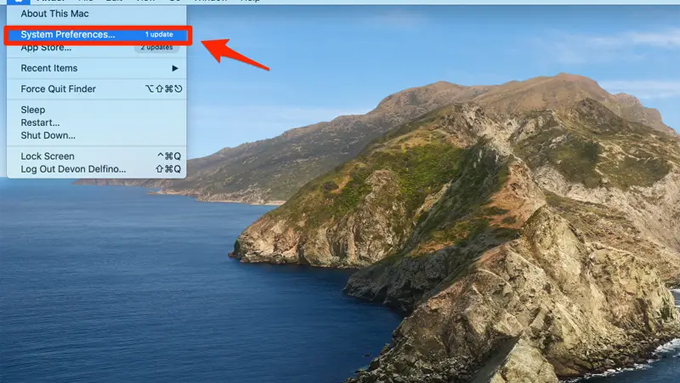
Bước 2: Bấm vào "Cài đặt hệ thống".
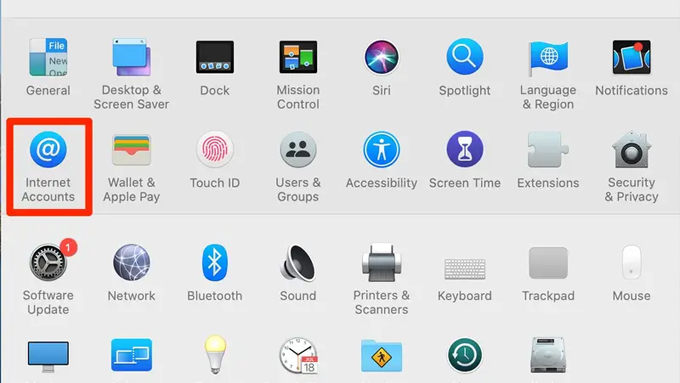
Bước 3: Nếu bạn đang sử dụng macOS Catalina Bước 10:15 trở lên, hãy nhấp vào "ID Apple", sau đó chọn "iCloud".
Bước 4: Nếu bạn đang chạy macOS Bước 10:14 trở xuống, bạn chỉ cần nhấp vào "iCloud".
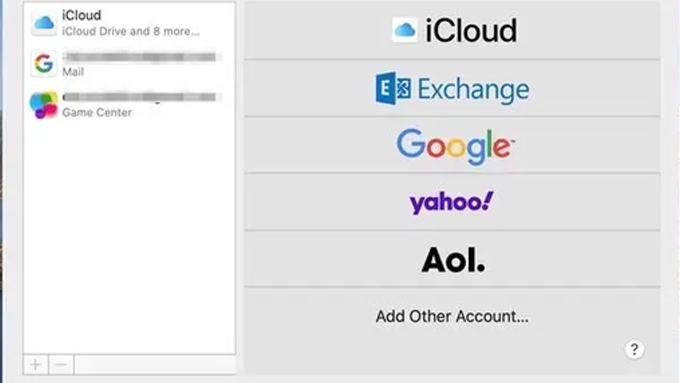
Bước 5: Chọn ô để kích hoạt tính năng "Thư".
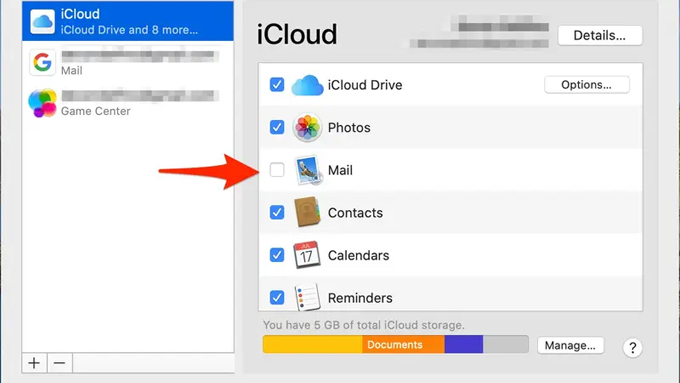
Bước 6: Lựa chọn địa chỉ email iCloud mà bạn muốn sử dụng.

Bước 7: Nhấn vào "Đồng ý".
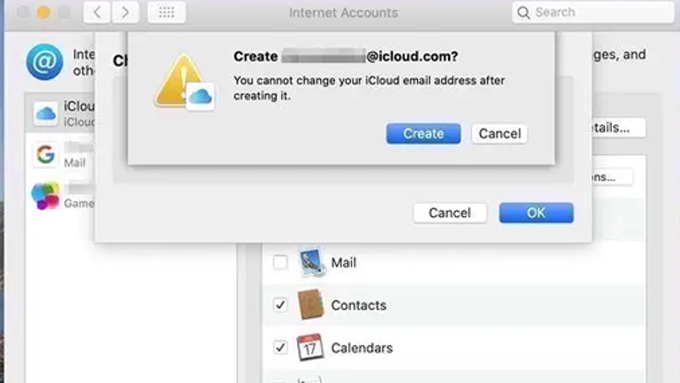
Bước 8: Cuối cùng, nhấp vào "Tạo" khi bạn đã hài lòng với tài khoản email mà bạn đã chọn. Đồng thời, hoàn thành cách tạo tài khoản iCloud trên máy tính.
Trước hết, hãy chắc chắn rằng bạn đã chọn một địa chỉ email chưa được sử dụng trước đó. Nếu địa chỉ email đã được sử dụng, một thông báo sẽ xuất hiện và các gợi ý sẽ được đề xuất trên hộp “Đề xuất trên iPhone, iPad hoặc iPod, hoặc trong danh sách thả xuống trên máy Mac.”
Khi thực hiện cách tạo tài khoản iCloud nếu bạn gặp phải lỗi "Sự cố khi bật thư" khi thiết lập tài khoản email iCloud trên iPhone, iPad hoặc iPod, hãy thử đăng xuất khỏi iCloud và sau đó đăng nhập lại. Trước khi đăng xuất, hãy đảm bảo rằng bạn biết ID Apple và mật khẩu của mình.
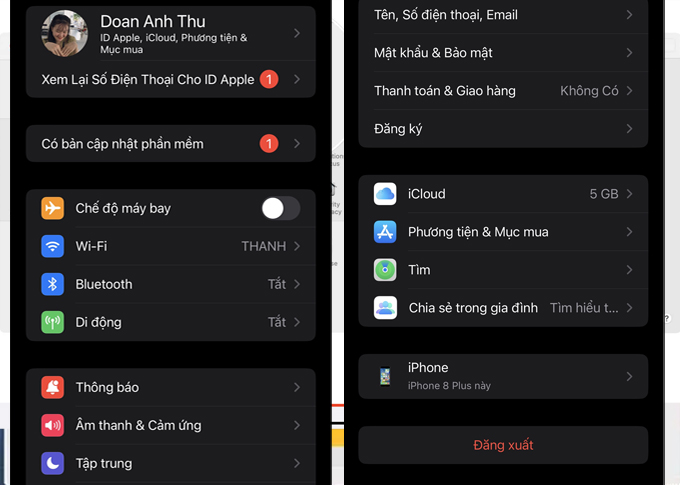
Sau khi bạn đã tạo địa chỉ email iCloud, có thể cần thiết lập để địa chỉ đó được kích hoạt trong cài đặt iCloud. Nó để hiển thị trong ứng dụng Thư trên iPhone, iPad, iPods hoặc trong ứng dụng Thư trên máy Mac của bạn.
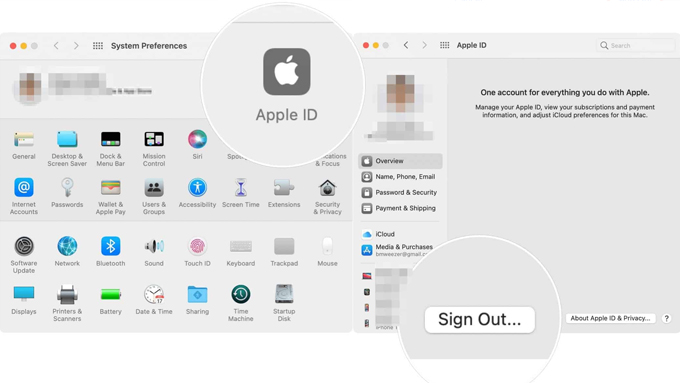
Trong phần thực tế của hướng dẫn Cách tạo tài khoản iCloud, bạn nên dành thời gian để giải thích lý do tại sao một người có thể lựa chọn sử dụng iCloud Mail thay vì sử dụng các dịch vụ cạnh tranh như Gmail hoặc Outlook.
Để khởi đầu, nếu bạn sở hữu một hoặc nhiều thiết bị của Apple. Thì việc sử dụng iOS và macOS sẽ mang đến sự tích hợp hoàn hảo với iCloud Mail thông qua ứng dụng Thư. Mặc dù ứng dụng Thư từ trước đến nay có nhận được một số ý kiến trái chiều, nhưng gần đây, Apple đã thực hiện những cải tiến đáng chú ý cho ứng dụng này.
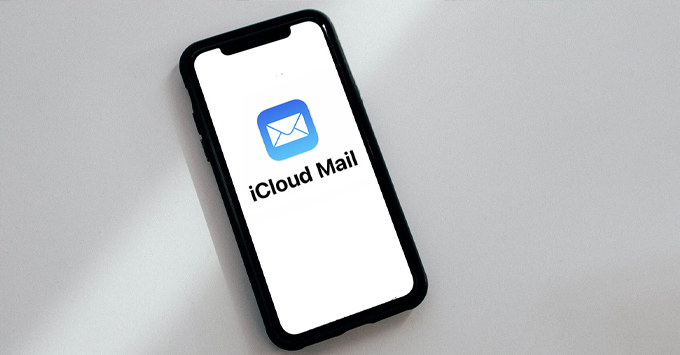
Trong phiên bản mới nhất, phần mềm hỗ trợ nhiều tính năng mới như khả năng tìm kiếm thông minh, chức năng hoàn tác khi gửi email và thông báo nhắc nhở. Thêm vào đó, mỗi khi bạn tương tác với email qua tài khoản iCloud, dịch vụ sẽ tự động đồng bộ hóa hộp thư đến trên tất cả các thiết bị Apple của bạn. Khi bạn hoàn tất việc thiết lập cách tạo tài khoản iCloud ban đầu, không cần phải làm thêm bất kỳ công việc nào khác để đảm bảo mọi thứ diễn ra suôn sẻ.
Nếu bạn đặt mức độ quan trọng cao vào quyền riêng tư của mình, việc sử dụng iCloud Mail là một lựa chọn xuất sắc. Mặc dù gần đây Apple đã tập trung nhiều hơn vào việc tăng doanh thu từ quảng cáo, nhưng việc bán quảng cáo không phải là trung tâm của hoạt động kinh doanh của họ. Apple đã tuyên bố rằng, "Email của bạn sẽ không bao giờ được quét để hiển thị quảng cáo và bạn sẽ không bao giờ gặp phải quảng cáo trong hộp thư đến của mình."
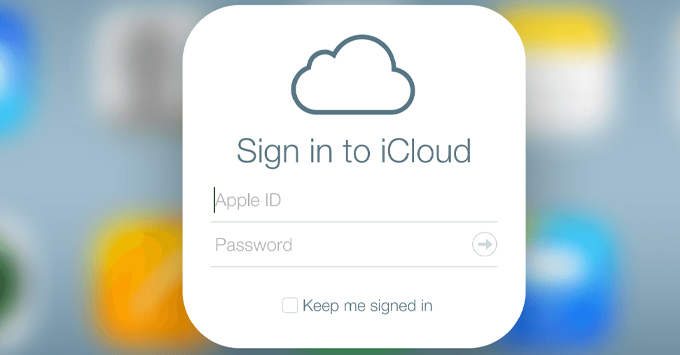
Nếu bạn quan tâm sâu sắc đến quyền riêng tư của mình, cách tạo tài khoản iCloud được xem là một trong những ứng dụng email tốt nhất có sẵn hiện nay.
Hơn nữa, khi bạn đăng ký dịch vụ iCloud+, bạn có thể truy cập tính năng "Hide My Email" của iCloud Mail. Tính năng này cho phép bạn tạo những địa chỉ email ngẫu nhiên mà sẽ tự động chuyển tiếp thư đến hộp thư chính của bạn. Qua đó, bạn có thể chia sẻ địa chỉ email chính thức của mình với ít nền tảng và công ty hơn. Điều này đặc biệt hữu ích để ngăn chặn thông tin email của bạn bị rò rỉ do vi phạm dữ liệu.
Cách tạo tài khoản iCloud không chỉ là việc đăng ký một địa chỉ email mới. Nó mở ra cánh cửa rộng lớn của dịch vụ lưu trữ đám mây và sự kết nối mạnh mẽ với hệ sinh thái sản phẩm của Apple. Việc cấu hình một tài khoản iCloud không chỉ mang lại sự thuận tiện mà còn giúp bạn truy cập và sử dụng nhiều tiện ích, tính năng hữu ích từ Apple một cách dễ dàng và linh hoạt trên các thiết bị của bạn.
Đọc thêm: 4 cách để xóa ảnh khỏi iPhone của bạn nhưng vẫn giữ chúng trong iCloud
Didongmy.com